많은 브라우들이 나왔지만 아직까지 인터넷 익스플로러(Internet Explorer)를 사용해야만 이용 가능한 사이트들이 종종 있습니다. 이러한 사이트를 이용하기 위해서는 익스플로러를 사용하던지 마이크로 소프트 에지(Edge)의 설정 변경을 통해서 사이트 이용이 가능합니다.

마이크로 소프트 엣지 익스플로러 설정 방법
1. 엣지(Edge)우측상단 점 3개 클릭하기
먼저 마이크로 소프트 엣지(Edge) 우측 상단에 있는 점 3개를 클릭합니다.

2. 설정 탭으로 들어가기
점 3개를 누르게 되면 아래의 여러 항목들이 나와 있습니다. 이때 "설정"을 찾아 클릭하여 주시길 바랍니다.
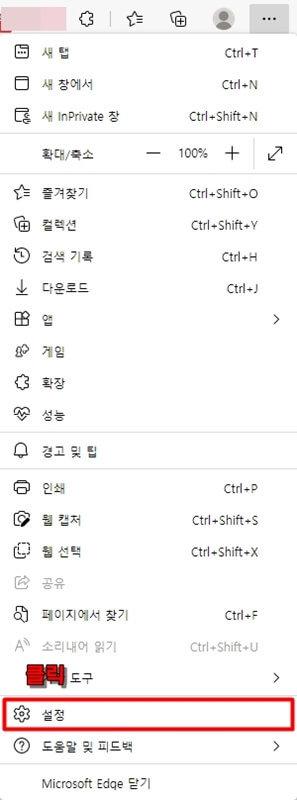
3. 기본 브라우저 탭 설정 들어가기
설정 탭 좌측에 보면 "기본 브라우저"탭을 눌러 설정 항목을 열어줍니다.
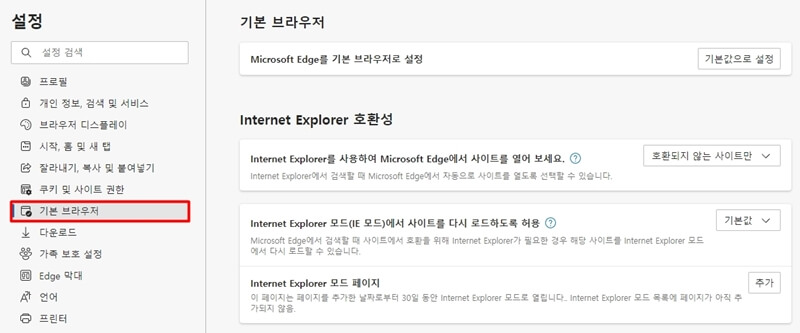
4. IE모드 허용 및 사이트 추가하기
기본값을 "허용"으로 변경하여 주시고 아래의 "추가"를 눌려 자신이 접속하려는 사이트 주소를 입력하여 주시면 모든 설정이 완료됩니다.

IE모드로 사이트 접속하기
설정을 완료하였다면 마이크로 소프트 에지(Egde)를 종료한 뒤에 다시 실행하여 주시길 바라며, IE모드로 이용하고 싶은 사이트로 접속합니다.
1. 엣지(Edge)우측상단 점 3개 클릭하기
설정 탭으로 들어가는 것과 마찬가지로 우측 상단에 있는 점 3개를 먼저 클릭합니다.

2. Internet Explorer 모드에서 다시 로드 하기
우측 상단 점 3개를 클릭하여 나오는 항목 중에 "Internet Explorer 모드에서 다시 로드 하기"를 눌러줍니다.
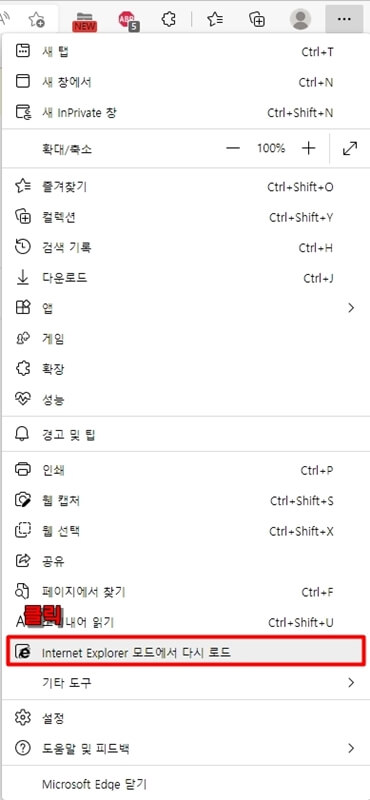
3. IE 모드 확인하기
사이트 주소 옆에 인터넷 익스플로러 아이콘이 떠있다면 IE모드로 접속된 것입니다.

오늘은 마이크로 소프트 엣지(Edge)에서 IE모드로 접속하는 방법에 대해 알아보았습니다. 아직까지 예전 사이트들은 보안 프로그램들이 인터넷 익스플로러 기준으로 되어 있는 곳들이 많이 있습니다. 하지만 지금 인터넷 익스플로러는 마이크로소프트에서 지원을 중단하였기 때문에 이러한 모드를 지원하게 된 것입니다. 또한 네이버 웨일 브라우저에서도 이 모드를 지원한다고 하니 참고하시길 바랍니다.
'프로그램' 카테고리의 다른 글
| 마이크로소프트 엣지(Edge) 다운로드 및 설치방법 (0) | 2022.07.28 |
|---|---|
| 블렌더 초기 설정 세팅 및 초기화 하는방법 (0) | 2022.06.23 |
| 무료 3D 모델링, 렌더링 프로그램 블렌더 다운로드 방법 (0) | 2022.06.21 |
| 리얼텍 사운드 드라이버 윈도우 10 최신버전 무료 다운로드 (0) | 2022.06.20 |
| hp 프린터 드라이버 다운로드 방법 (0) | 2022.06.17 |


댓글